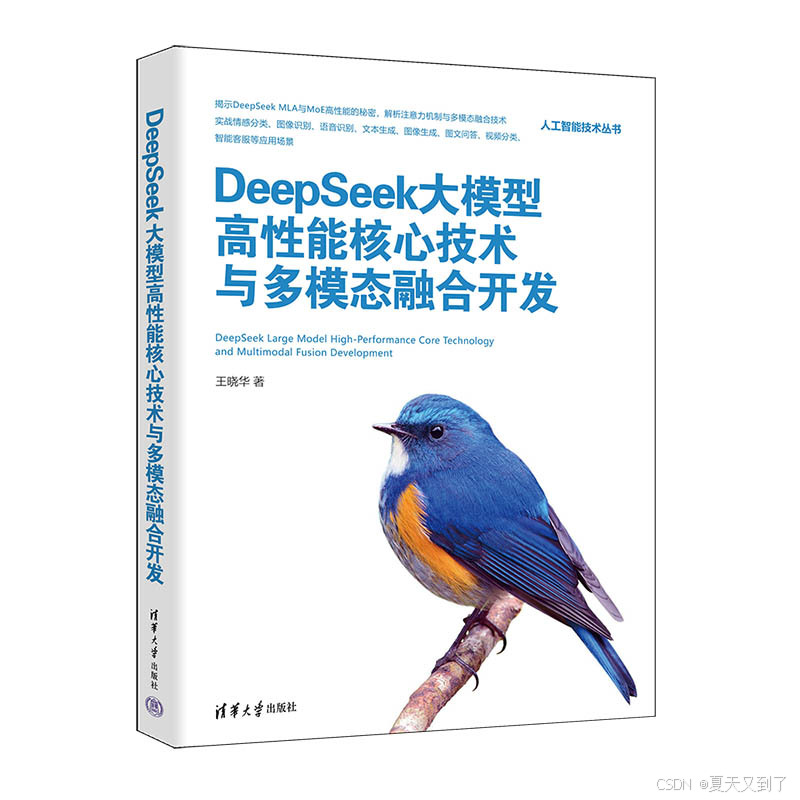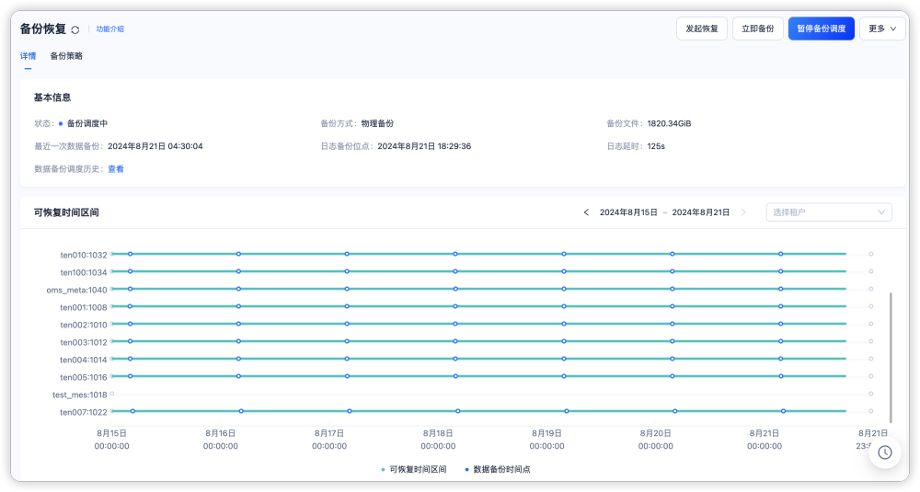1.使用说明
vscode python 远程调试pathMappings 配置
launch.json
"pathMappings": [
{
"localRoot": "本地代码目录",
"remoteRoot": "远程代码目录" # 注意不是运行目录, 是远程代码的目录
}
],
2.测试验证
测试目的:
远程代码目录, 与 运行工作目录 不一致时,
vsocde python 远程调试, 如何配置 remoteRoot, 才能进入断点调试模式
代码 2_pydebug_远程调试.py gitee在线代码
#!/usr/bin/env python3
# coding:utf-8
import time
import os
print(f"工作目录: {os.getcwd()}")
print(f"代码位置: {os.path.abspath(__file__)}")
import debugpy
debugpy.listen(6688)
debugpy.wait_for_client()
def cal_sum(num: int):
i: int = 0
sum: int = 0
while i < num:
sum += i
i += 1
time.sleep(1)
return sum
print("计算1-10的和: ",cal_sum(10))
vscode配置 launch.json
{
"version": "0.2.0",
"configurations": [
{
"name": "Python 调试程序: 远程附加",
"type": "debugpy",
"request": "attach",
"connect": {
"host": "localhost",
"port": 6688
},
"pathMappings": [
{
"localRoot": "${fileDirname}",
"remoteRoot": "/workspace"
}
],
"justMyCode": false
}
]
}
本地代码目录: /home/liuj/3_work/4_python-example/8_pip_modules/03_pydebug远程调试
远程代码目录: /workspace
运行程序目录: /home/liuj/
测试命令:
cd ~; /workspace/2_pydebug_远程调试.py
vscode python远程调试如图

3.总结
这次总结, 主要解决:
- 解决ros2 python程序, 拷贝设备上时, 胡乱摸索配置launch.json, 浪费2~10分钟验证, 才能进入vscode调试代码模式
- 解决 查看/调试 pip install 库源代码, 不能快速配置调试环境问题, 查看实现原理
- 解决docker 中代码映射目录不一致时, vscode不能一次调试, 浪费时间配置问题